本文介绍如何通过 Azure 门户和 PowerShell 从异地备份还原专用 SQL 池(以前为 SQL DW)。
在您开始之前
注释
建议使用 Azure Az PowerShell 模块与 Azure 交互。 请参阅 安装 Azure PowerShell 以开始使用。 若要了解如何迁移到 Az PowerShell 模块,请参阅 将 Azure PowerShell 从 AzureRM 迁移到 Az。
验证 DTU 容量。 每个专用 SQL 池(前 SQL DW)都由 逻辑 SQL 服务器 (例如,myserver.database.chinacloudapi.cn)托管,该服务器具有默认的 DTU 配额。 验证 SQL Server 是否有足够的剩余 DTU 配额来还原数据库。
通过 PowerShell 从 Azure 地理区域还原
若要从异地备份还原,请使用 Get-AzSqlDatabaseGeoBackup 和 Restore-AzSqlDatabase cmdlet。
注释
可以执行到第 2 代的异地还原! 为此,请将 Gen2 ServiceObjectiveName(例如 DW1000c)指定为可选参数。
- 在开始之前,请确保 安装 Azure PowerShell。
- 打开 PowerShell。
- 连接到 Azure 帐户,并列出与帐户关联的所有订阅。
- 选择包含要还原的数据仓库的订阅。
- 获取要恢复的数据仓库。
- 为数据仓库创建恢复请求。
- 验证异地还原的数据仓库的状态。
- 若要在还原完成后配置数据仓库,请参阅 恢复后配置数据库。
$SubscriptionName="<YourSubscriptionName>"
$ResourceGroupName="<YourResourceGroupName>"
$ServerName="<YourServerNameWithoutURLSuffixSeeNote>" # Without database.chinacloudapi.cn
$TargetResourceGroupName="<YourTargetResourceGroupName>" # Restore to a different server.
$TargetServerName="<YourtargetServerNameWithoutURLSuffixSeeNote>"
$DatabaseName="<YourDatabaseName>"
$NewDatabaseName="<YourDatabaseName>"
$TargetServiceObjective="<YourTargetServiceObjective-DWXXXc>"
Connect-AzAccount -Environment AzureChinaCloud
Get-AzSubscription
Select-AzSubscription -SubscriptionName $SubscriptionName
Get-AzSqlDatabase -ServerName $ServerName -ResourceGroupName $ResourceGroupName
# Get the data warehouse you want to recover
$GeoBackup = Get-AzSqlDatabaseGeoBackup -ResourceGroupName $ResourceGroupName -ServerName $ServerName -DatabaseName $DatabaseName
# Recover data warehouse
$GeoRestoredDatabase = Restore-AzSqlDatabase –FromGeoBackup -ResourceGroupName $TargetResourceGroupName -ServerName $TargetServerName -TargetDatabaseName $NewDatabaseName –ResourceId $GeoBackup.ResourceID -ServiceObjectiveName $TargetServiceObjective
# Verify that the geo-restored data warehouse is online
$GeoRestoredDatabase.status
如果源数据库启用了 TDE,则已恢复的数据库会启用 TDE。
通过 Azure 门户从 Azure 地理区域还原
按照下面概述的步骤从异地备份还原专用 SQL 池(以前为 SQL DW):
登录到 Azure 门户 帐户。
搜索“专用 SQL 池(以前称为 SQL DW)”。
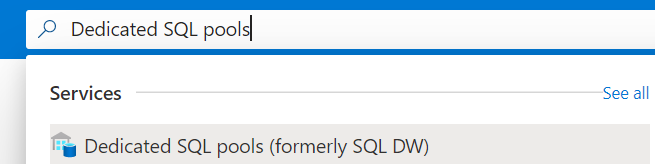
单击“添加”并填写“ 基本 信息”选项卡中请求的信息,然后单击“ 下一步:其他设置”。
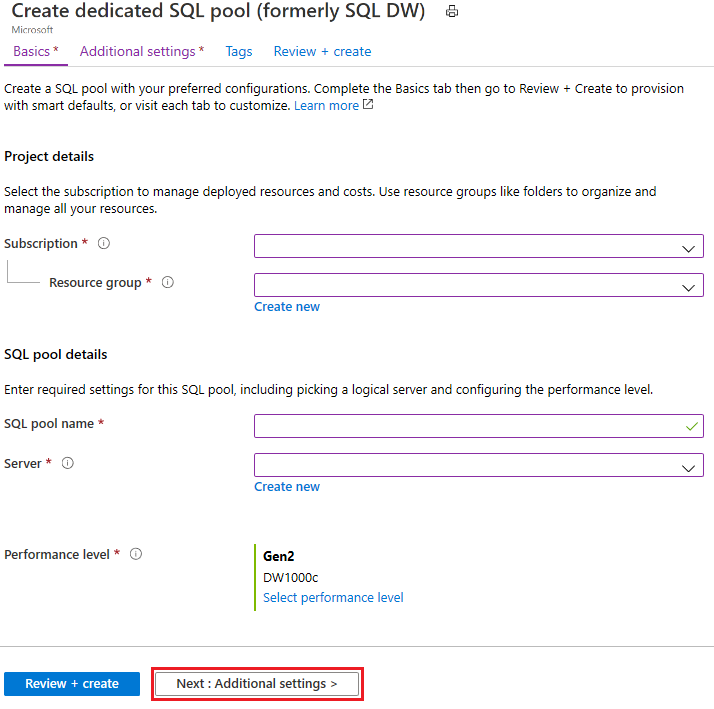
对于 “使用现有数据 参数”,请选择“ 备份 ”,然后从向下滚动选项中选择相应的备份。 单击“审核 + 创建”。
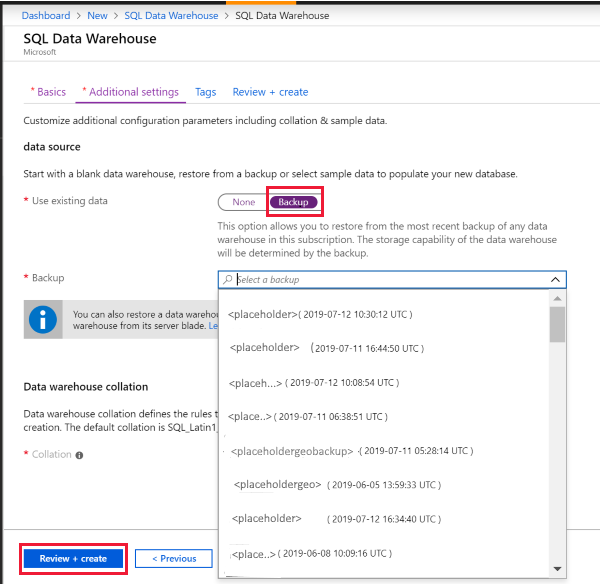
还原数据仓库后,请检查 状态 是否为“联机”。